Системата за развлечения Nintendo е една от най-известните игрови конзоли на Nintendo. Когато излезе в средата на 80-те години, той спаси умиращата конзолна игрална индустрия и съживи видеоигрите за всички.
Тъй като NES е една от най-популярните видеоигриконзоли за всички времена, все още има много конзоли, които могат да се купят и играят и до днес. Тези конзоли обаче са с много ниска разделителна способност и липсват поддръжка на съвременни дисплеи. Така че, ако искате да се насладите на всички най-добри игри от тази историческа конзола вкъщи на вашия Linux компютър, емулацията е най-добрият вариант.
Забележка: Съвети за пристрастяване по никакъв начин не насърчават или опрощават незаконното изтегляне или разпространение на ROM файлове за NES. Ако решите да инсталирате Nestopia, моля, използвайте законните си ROM игри, които сте архивирали на вашия компютър, законно.
Инсталирайте Nestopia на Linux
Преди да разгледаме как да настроим Nestopiaподражавайте на NES игри на Linux платформата, програмата трябва да бъде инсталирана. Има доста начини за инсталиране на емулатора Nestopia NES на Linux. Към момента приложението има официална поддръжка за Ubuntu, Debian, Arch Linux, Fedora, OpenSUSE и универсалния формат на опаковки Flatpak.
За да настроите приложението на вашия компютър с Linux, отворете прозорец на терминала, като натиснете Ctrl + Alt + T или Ctrl + Shift + T на клавиатурата. След това следвайте инструкциите на командния ред, които съответстват на дистрибуцията на Linux, която използвате в момента.
Ubuntu
Приложението за емулация на Nestopia е достъпно за всичкиПотребителите на Ubuntu Linux чрез софтуерното хранилище „Ubuntu Universe“. Въпреки това, при някои инсталации на Ubuntu, „Unipo repo е деактивирано по подразбиране. Така че, тя трябва да бъде активирана преди да инсталирате приложението.
За да активирате хранилището за софтуер „Universe“ в Ubuntu, въведете подходящ по-долу.
sudo add-apt-repository universe
С репо настройката стартирайте актуализация команда за опресняване на софтуерните източници на Ubuntu.
sudo apt update
Накрая инсталирайте приложението Nestopia в Ubuntu с помощта на подходящ мениджър на пакети
sudo apt install nestopia -y
Debian
На Debian Linux Nestopia е настроен в хранилището на софтуера Debian Main. Така че получаването на Nestopia на Debian не изисква допълнителна работа. Просто отворете прозорец на терминал и използвайте командата Apt-get по-долу.
sudo apt-get install nestopia
Arch Linux
Официалният емулатор на Nestopia NES не е достъпен за потребителите на Linux Linux чрез хранилищата на софтуера Arch. Вместо това тези, които искат да работят на приложението, ще трябва да взаимодействат с AUR.
За да започнете инсталацията, отворете прозорец на терминала и инсталирайте пакетите Git и Base-devel. Тези софтуерни пакети са задължителни, тъй като работата с AUR не е възможна без тях.
sudo pacman -S git base-devel
С Git и Base-devel настроени правилно, изтеглете най-новата AUR версия на Nestopia с Git и го настройте в системата с помощта makepkg.
git clone https://aur.archlinux.org/nestopia.git makepkg -sri
Fedora
Официалните хранилища на софтуера Fedora не го правятносете Нестопия. Въпреки това, RPM Fusion софтуерните хранилища правят, така че инсталирането не е толкова трудно. За начало следвайте нашето ръководство, за да научите как да активирате RPM Fusion. След това, след като бъде активирана, инсталирайте приложението с DNF по-долу.
sudo dnf install nestopia -y
OpenSUSE
Nestopia е лесно достъпен за потребителите на OpenSUSE в хранилището на софтуера „Oss all“. За да го инсталирате във вашата система, използвайте Zypper по-долу.
sudo zypper install nestopia
Flatpak
Nestopia е достъпен за инсталиране чрез Flatpak. За да продължите, активирайте изпълнението на Flatpak във вашата система. След като зададете изпълнението на Flatpak, въведете командите по-долу, за да инсталирате Nestopia на вашия Linux компютър.
flatpak remote-add --if-not-exists flathub https://flathub.org/repo/flathub.flatpakrepo sudo flatpak install flathub ca._0ldsk00l.Nestopia
Играйте игри NES с Nestopia

За да играете видео игра NES на Nestopia, стартирайтеемулатор на работния плот на Linux. Когато приложението е отворено, намерете бутона „File“ и щракнете върху него, за да отворите менюто. След това в менюто изберете бутона „Отваряне“, за да се появи диалоговият прозорец на файла-браузър.
В диалоговия прозорец на браузъра на файлове намерете ROM файла за играта, в която искате да играете, и я изберете. Nestopia трябва незабавно да стартира играта.
За да затворите ROM в процес, намерете „File“, изберете го, след което изберете опцията „Quit“, за да прекратите емулацията.
Конфигурирайте контролер
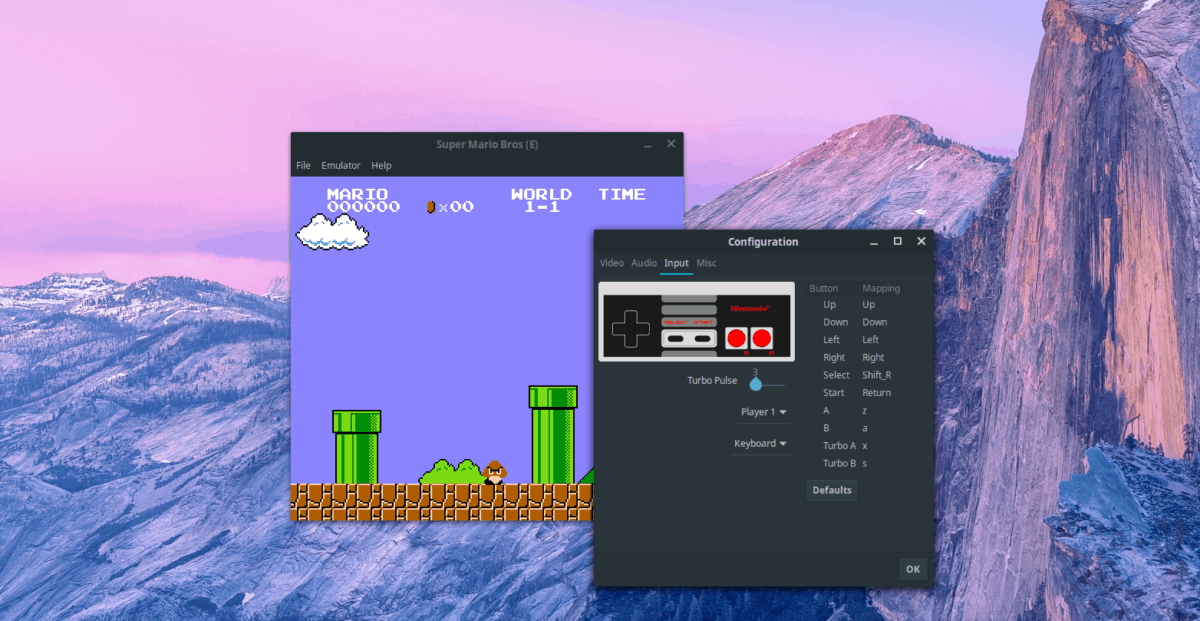
Искате да настроите любимия си контролер за игри наNestopia? Ето как да го направите Първо намерете бутона „Емулатор“ в приложението и го изберете, за да разкриете менюто. След това в менюто щракнете върху опцията „Конфигурация“.
Вътре в „Конфигурация“ потърсете настройката „Вход“ и изберете тя, за да бъде отведена до конфигурационната зона на контролера за Nestopia. Оттам го използвайте, за да конфигурирате любимия си контролер за игри.
Запази
Трябва да запазите игра в ход? Кликнете върху бутона „File“ в Nestopia. Намерете „Бързо запазване“ и го изберете, за да запазите играта си незабавно.
натоварване
За да заредите игра в Nestopia, уверете се, че вашият ROM е отворен в емулатора. След това щракнете върху „File“, за да разкриете менюто „File“. Оттам намерете „Бързо зареждане“, за да заредите незабавно запазената си игра.













Коментари